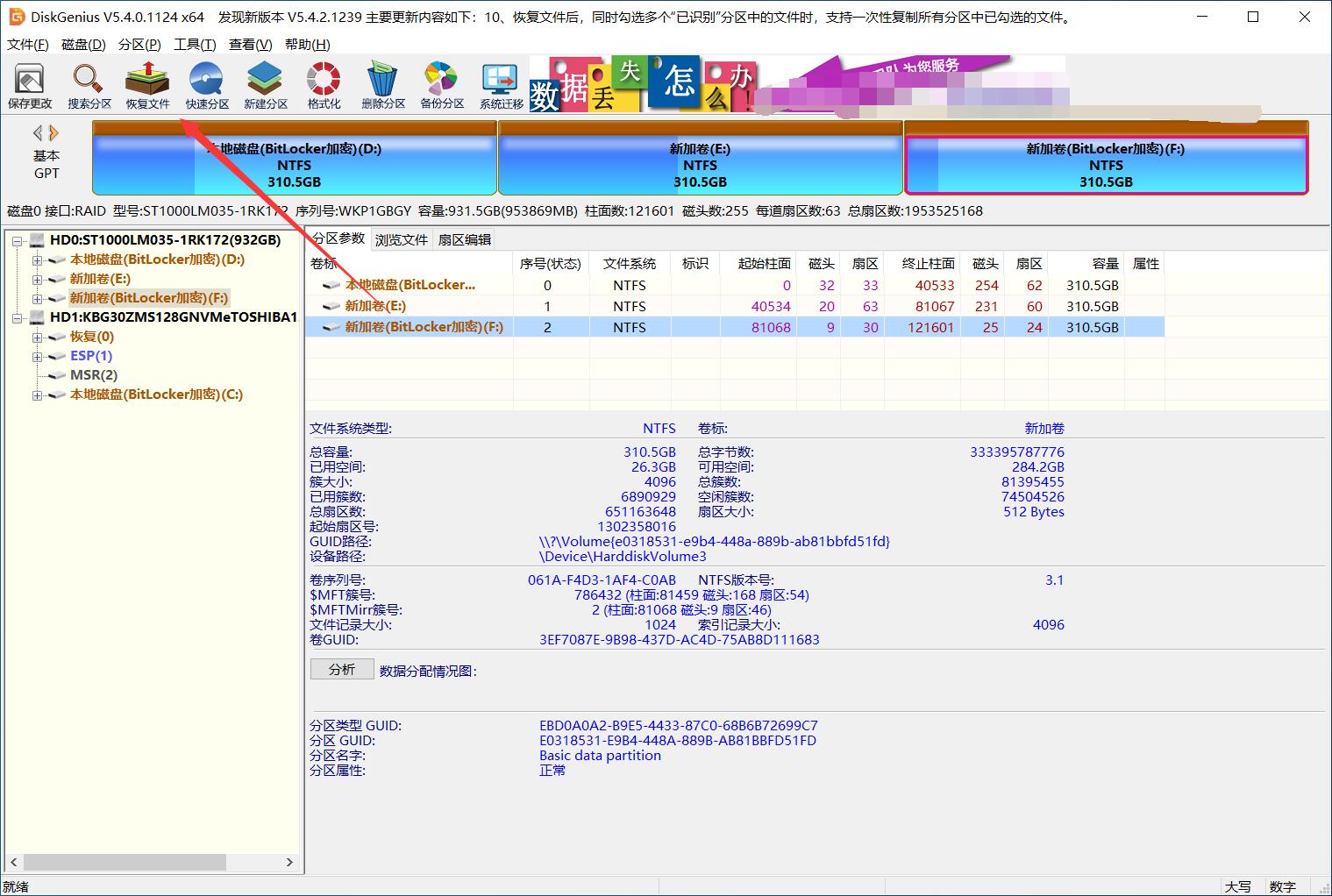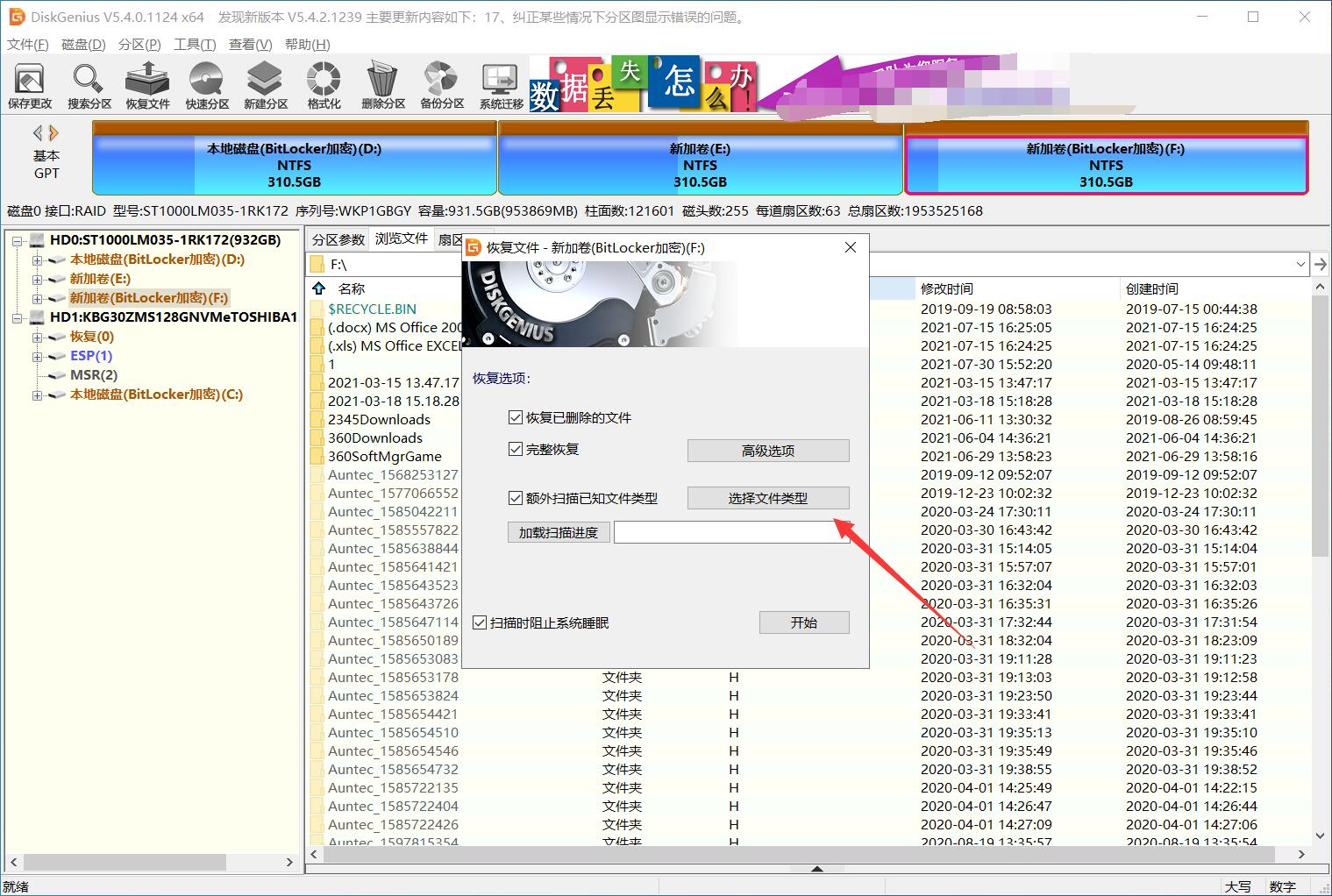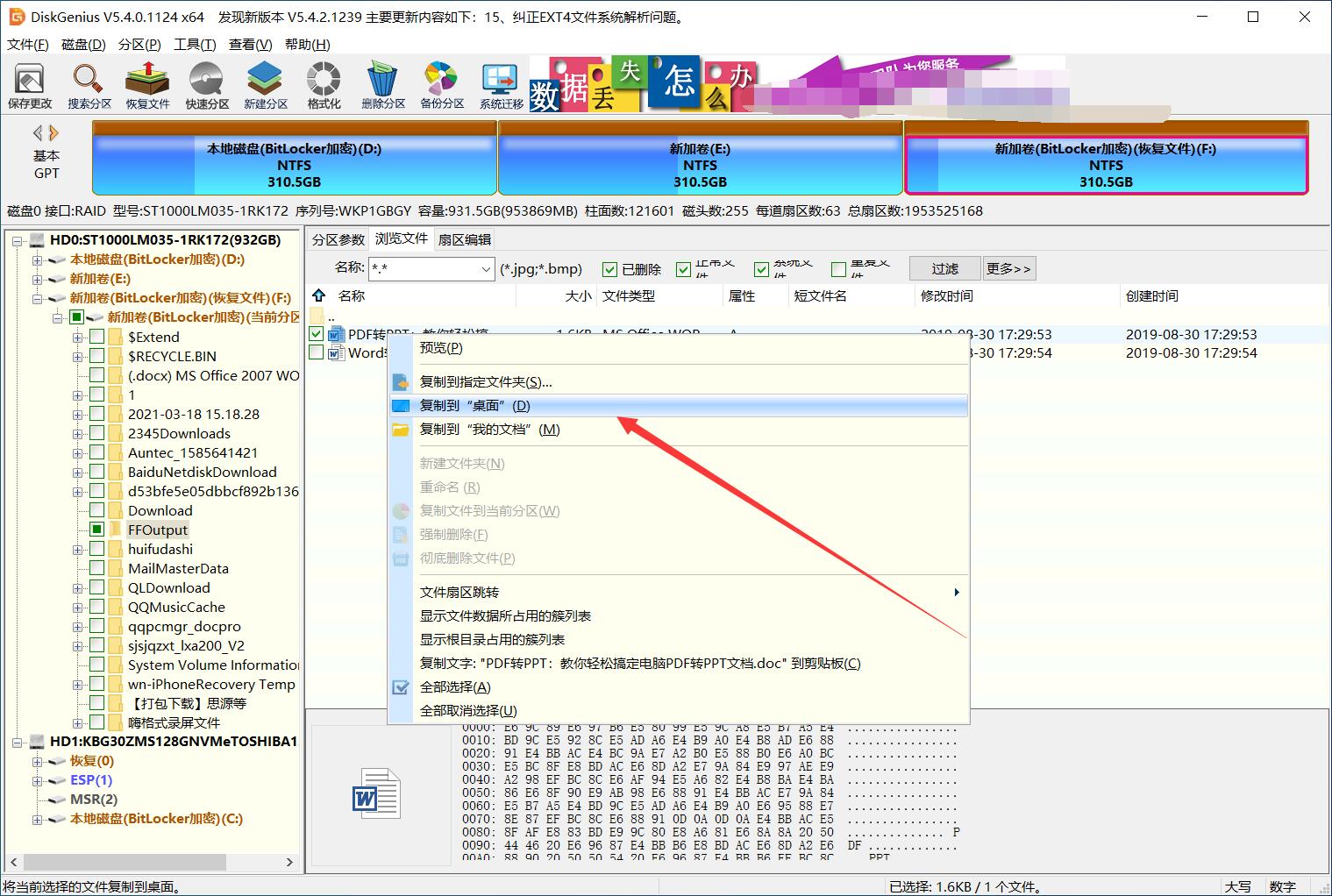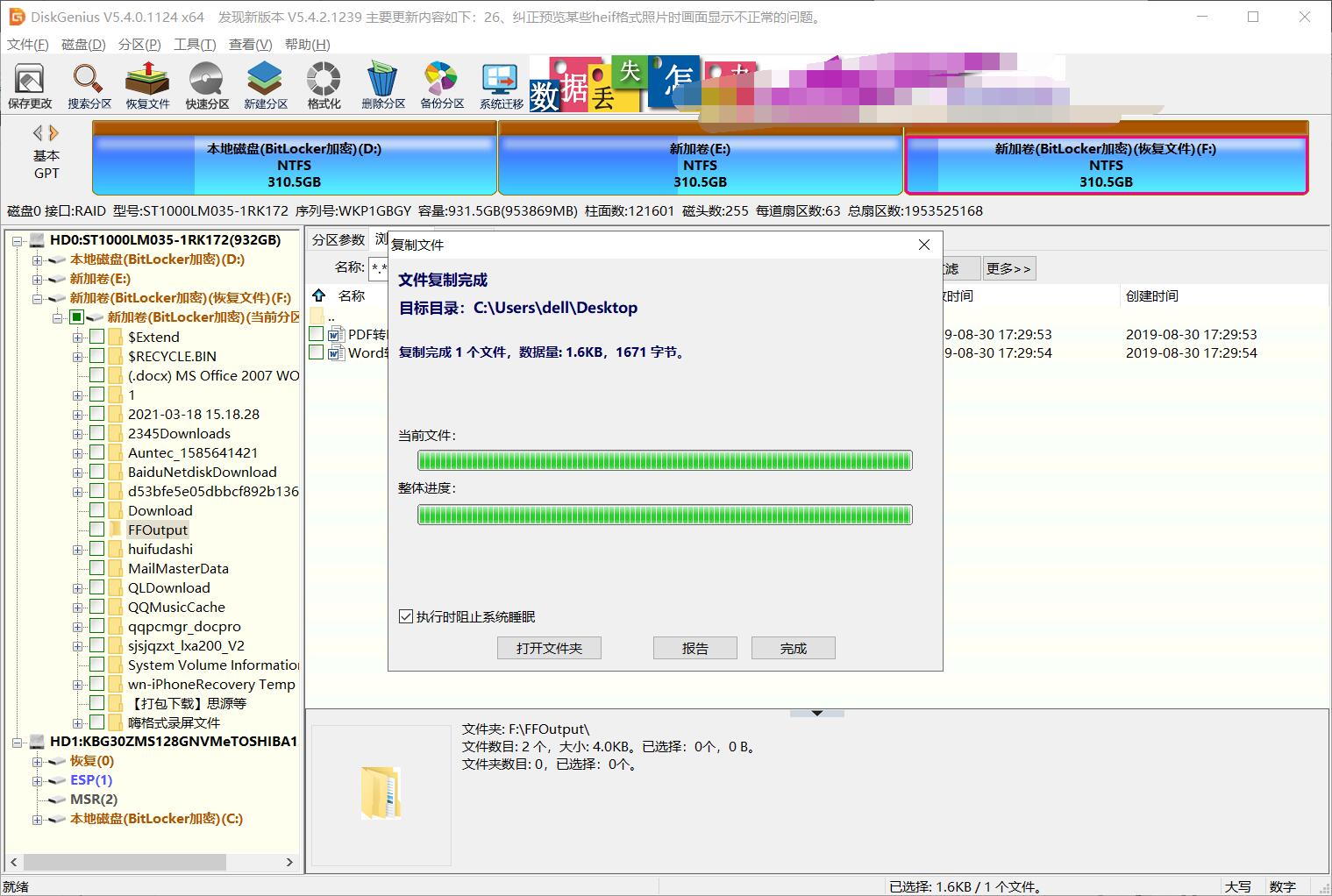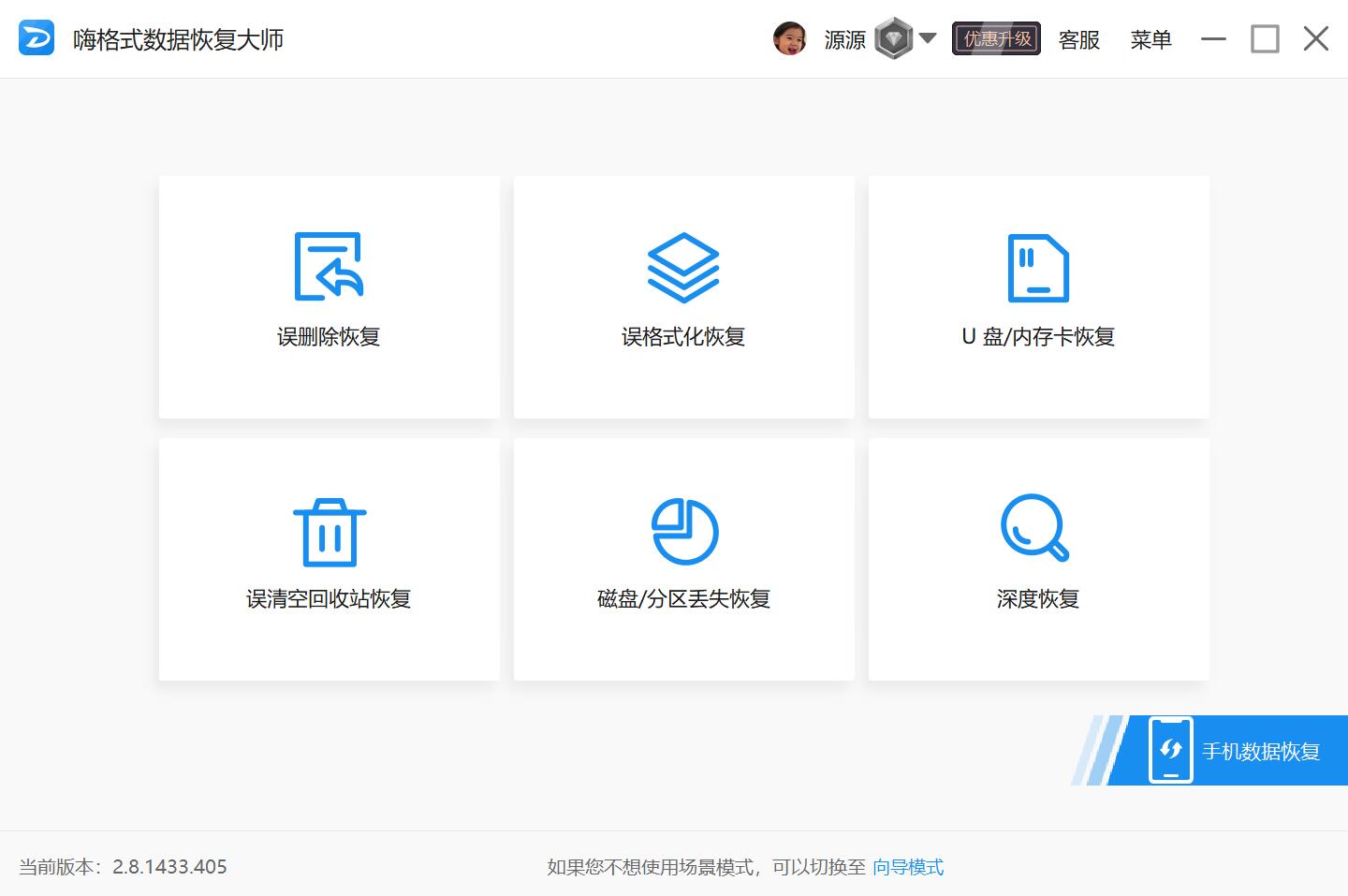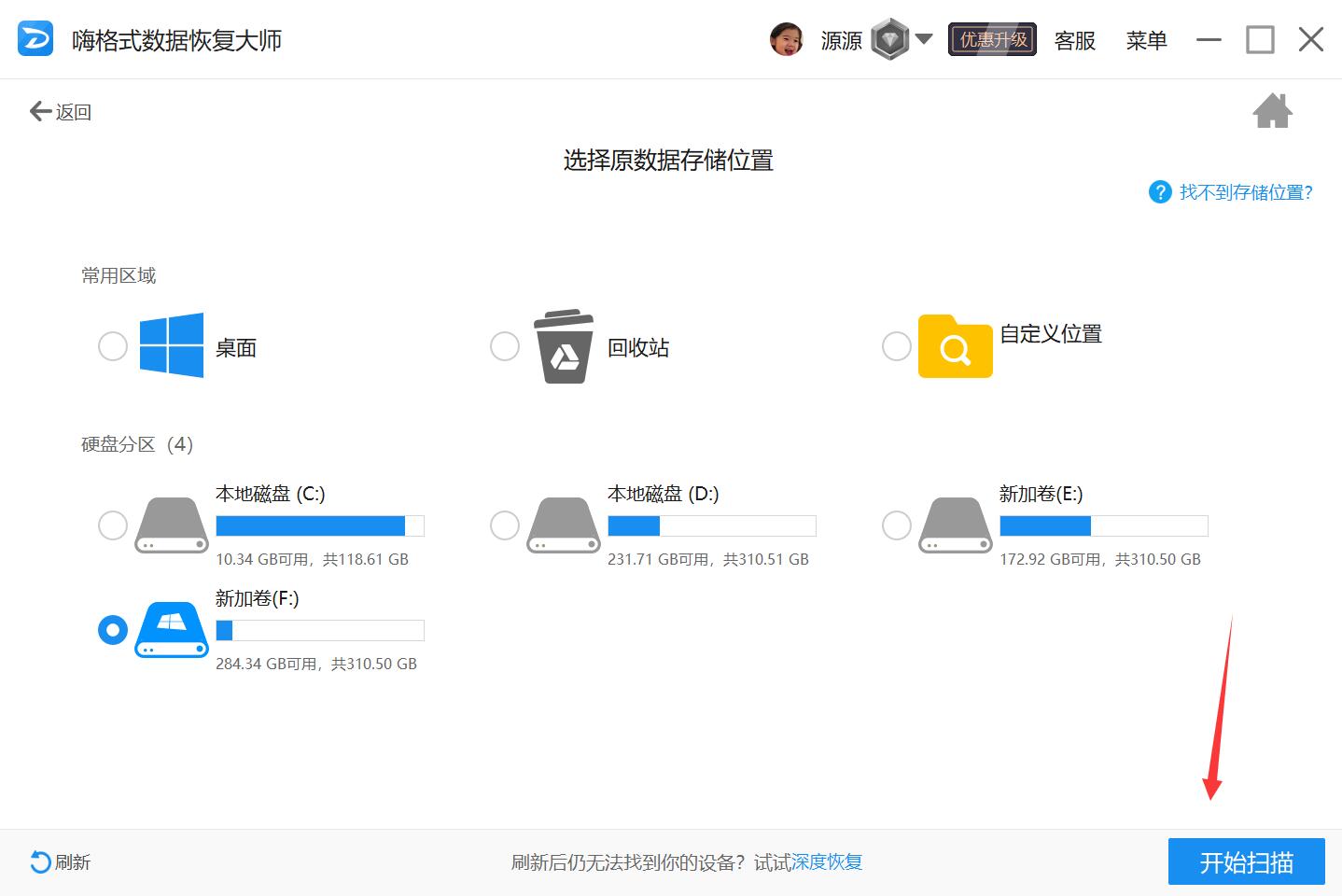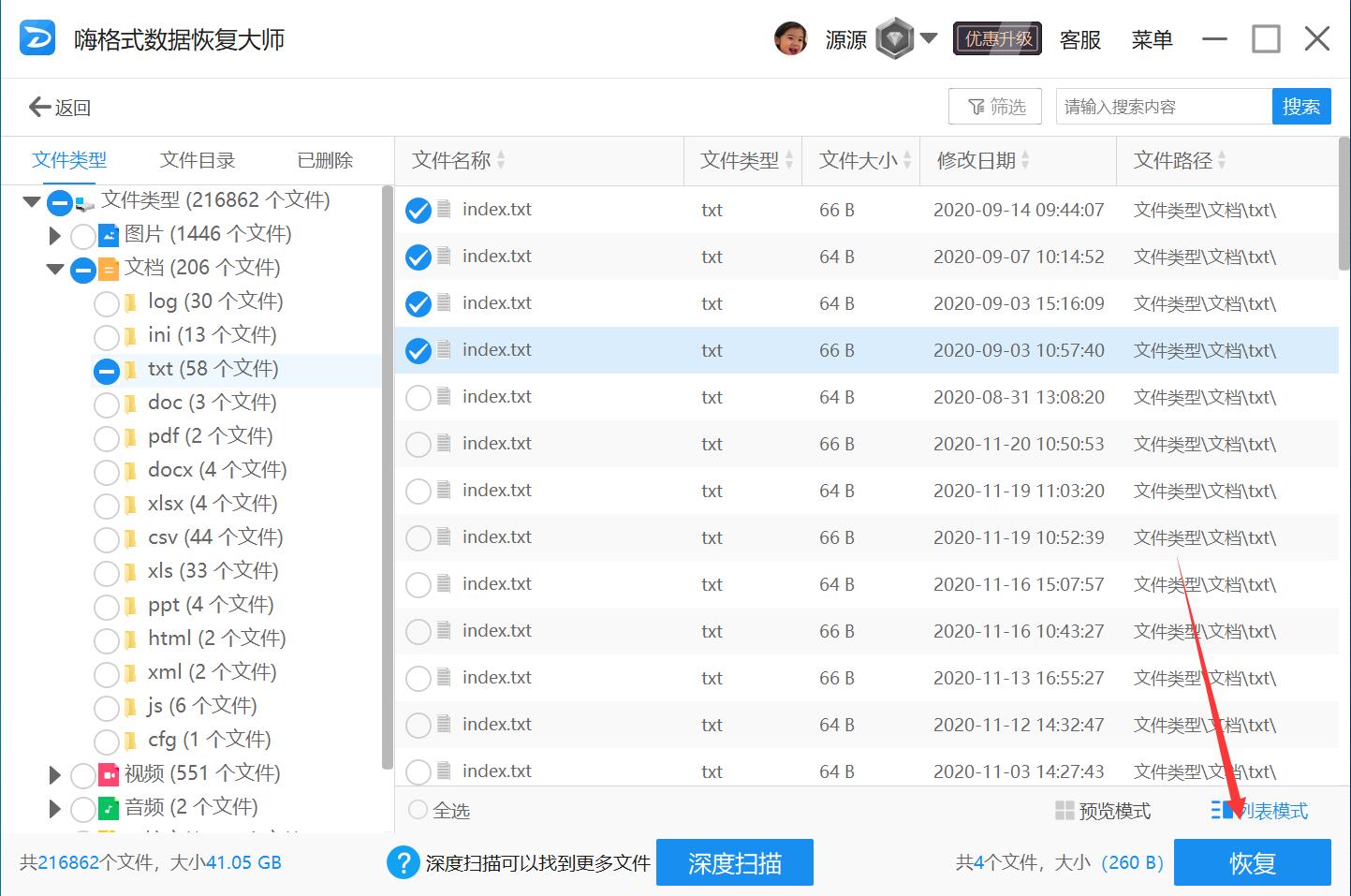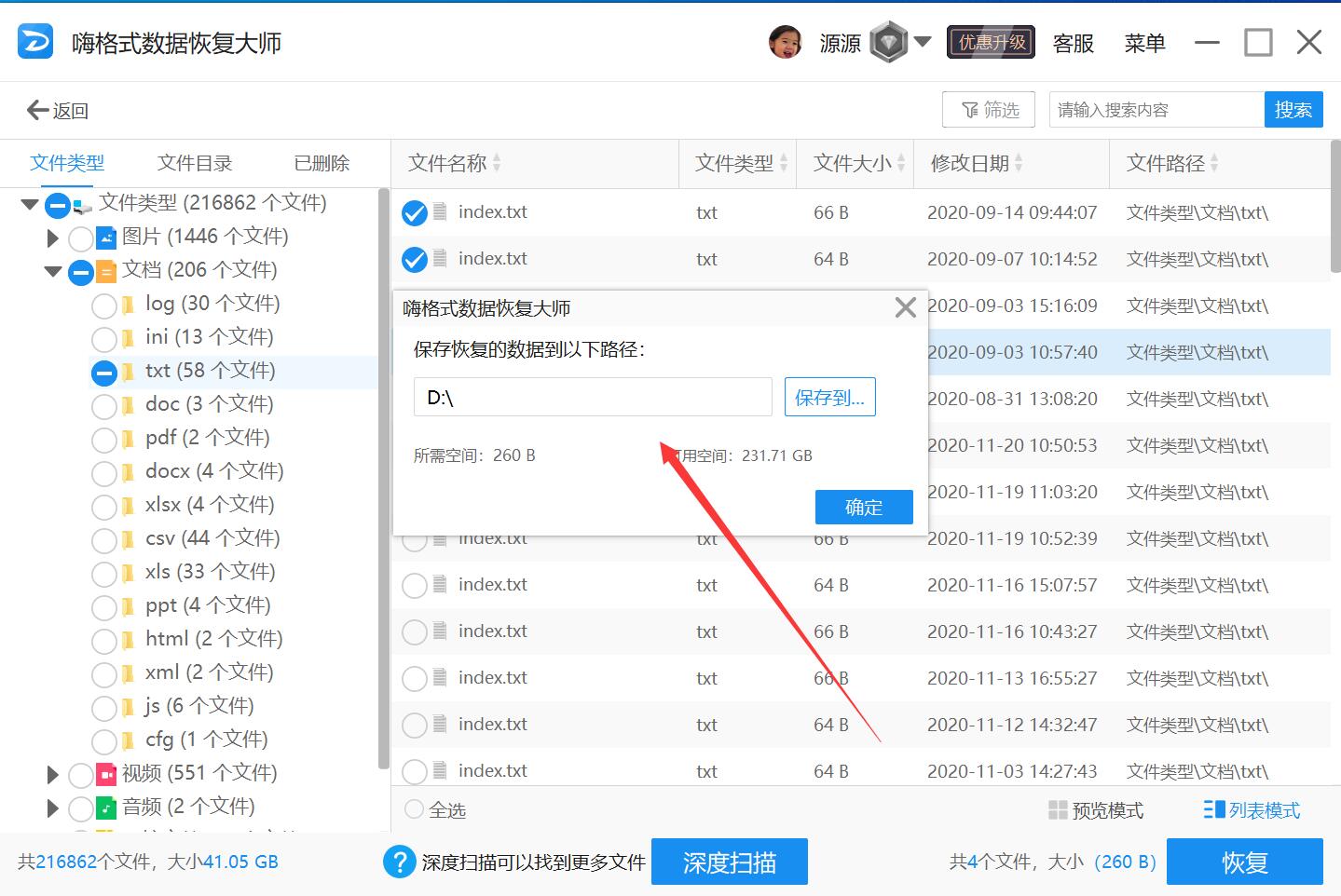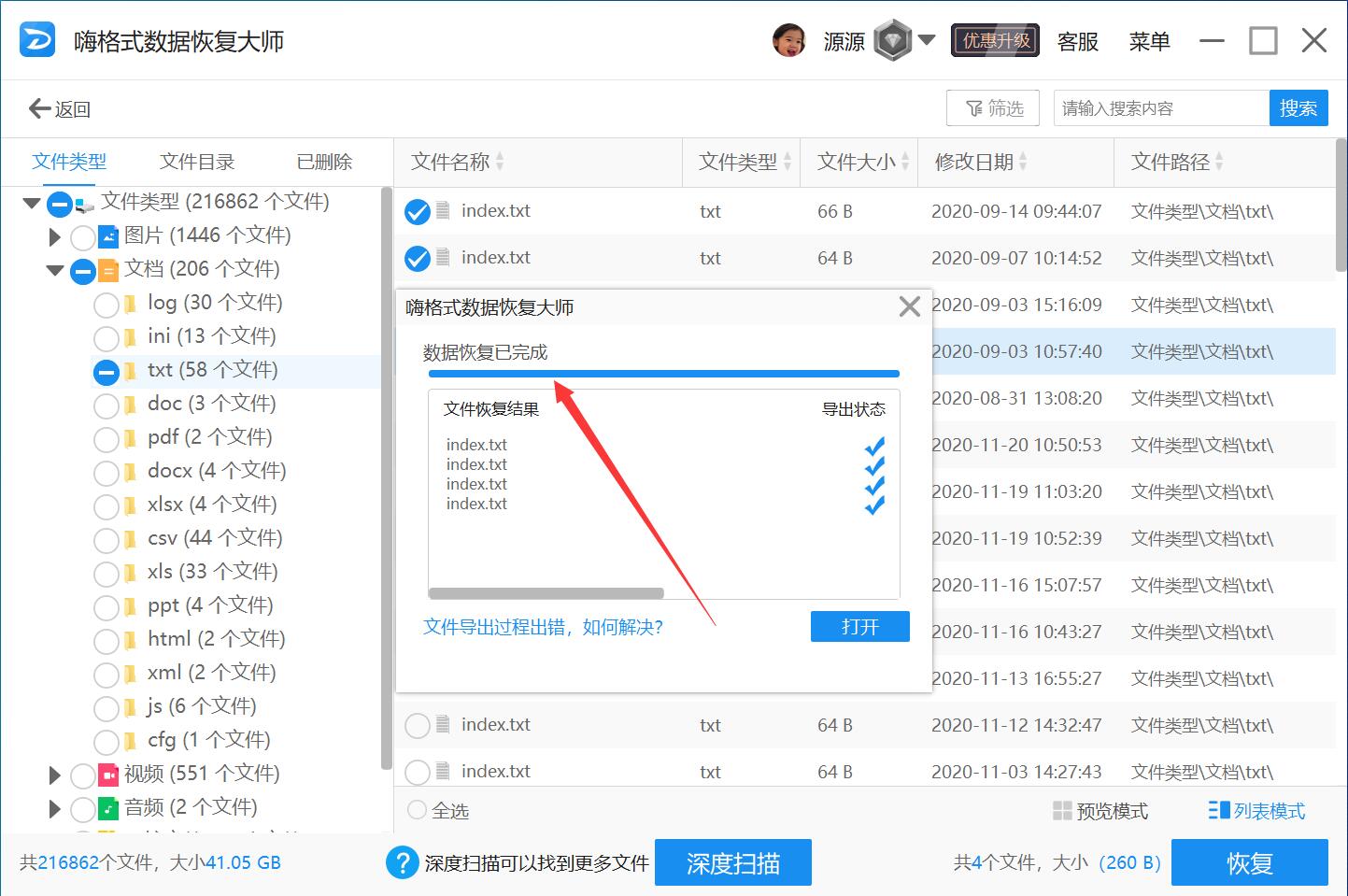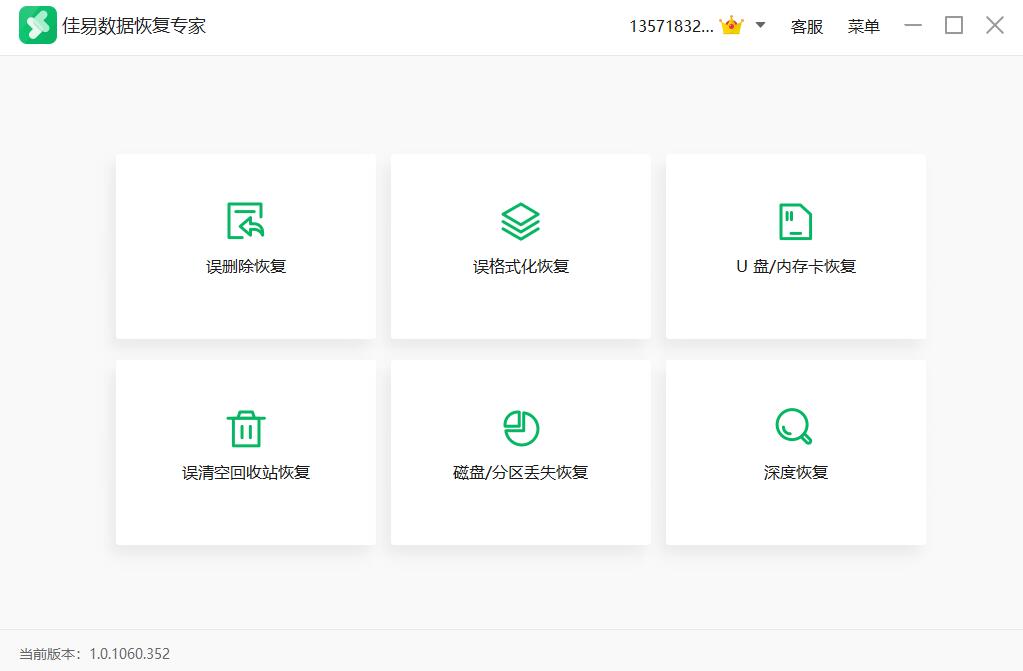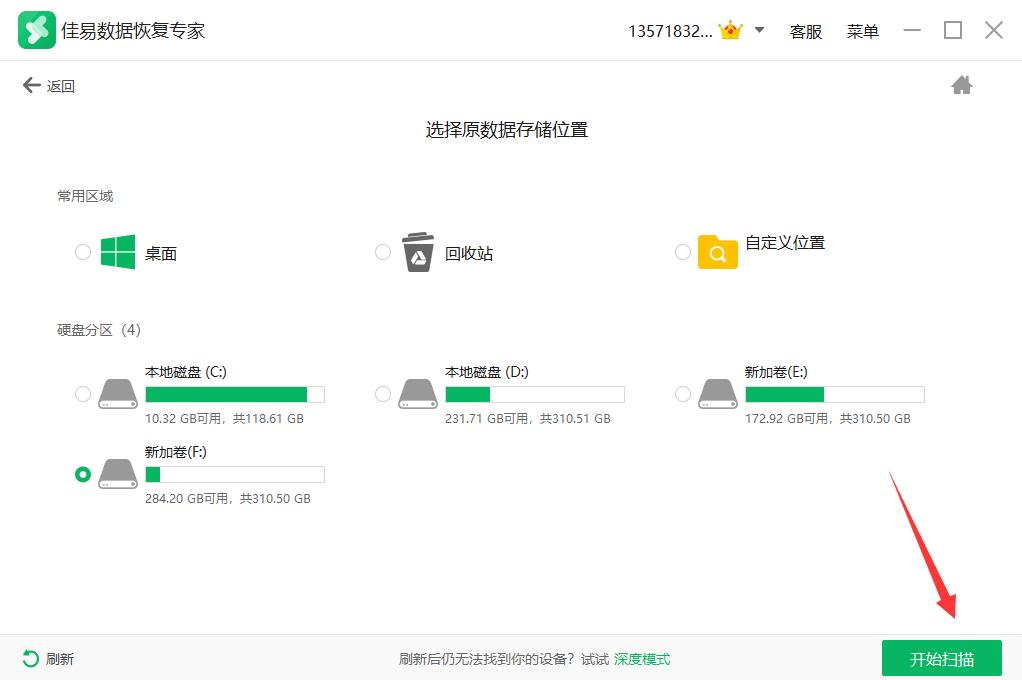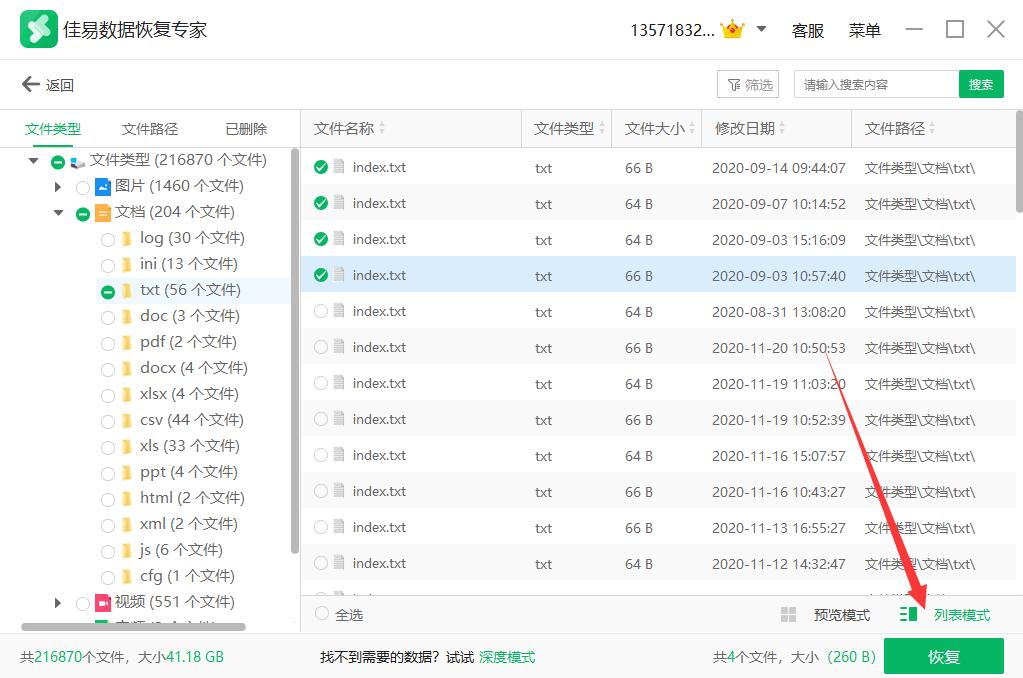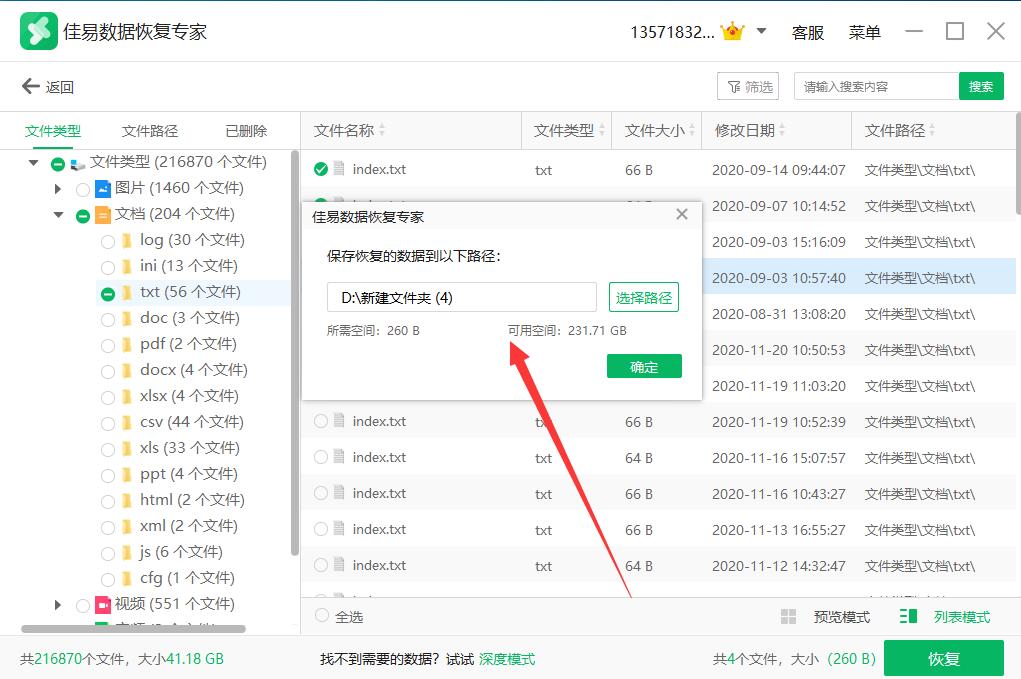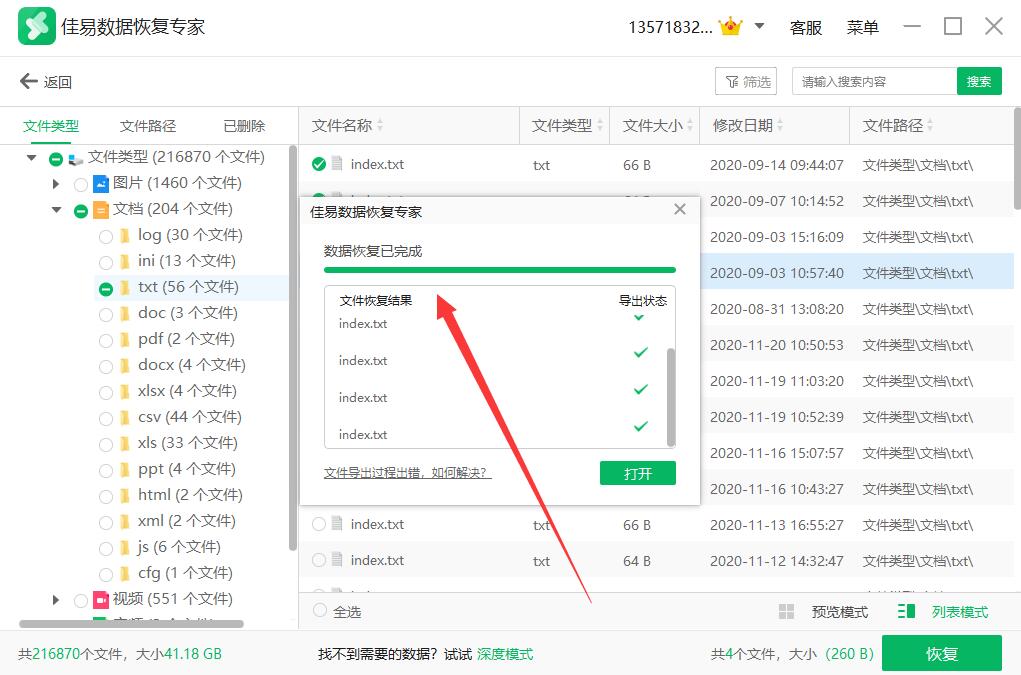工具/原料:
-
品牌型号:Vostro 5581
-
系统版本:Windows10专业版
-
软件版本:Diskgenius 5.4.0.1124 x64,嗨格式数据恢复大师2.8.1433.405,佳易数据恢复专家1.0.1060.352
Diskgenius可以用来恢复丢失的数据,本文介绍三个恢复方法。以下内容以Diskgenius为例,恢复步骤如下: